
Cómo seleccionar un botón de radio por defecto

Al crear un formulario, es importante que el usuario pueda seleccionar una opción por defecto en los botones de radio. Esto proporciona una mejor experiencia para el usuario y evita errores al enviar el formulario. En este artículo, aprenderás cómo seleccionar un botón de radio por defecto utilizando HTML y JavaScript.
Seleccionando un botón de radio por defecto en HTML
Para seleccionar un botón de radio por defecto en HTML, se debe utilizar el atributo "checked". Este atributo se puede agregar directamente a la etiqueta de entrada del botón de radio que se desea seleccionar por defecto. Por ejemplo:
<input type="radio" name="opcion" value="opcion_1" checked>Opción 1
En el ejemplo anterior, el botón de radio con el valor "opcion_1" se seleccionará por defecto.
Si se desea seleccionar el botón de radio utilizando JavaScript, se puede utilizar la propiedad "checked". Por ejemplo:
document.getElementById("opcion_1").checked = true;
En la línea de código anterior, se selecciona el botón de radio con el ID "opcion_1" y se establece la propiedad "checked" en verdadero para seleccionarlo por defecto.
Seleccionando un botón de radio por defecto en JavaScript
Si se desea seleccionar un botón de radio por defecto utilizando JavaScript, se debe primero obtener una referencia al botón de radio y luego establecer la propiedad "checked" en verdadero. Por ejemplo:
var opcion_1 = document.getElementsByName("opcion")[0];
opcion_1.checked = true;
En el ejemplo anterior, se obtiene una referencia al primer botón de radio con el atributo "name" de "opcion" y se establece la propiedad "checked" en verdadero para seleccionarlo por defecto.
Conclusión
Seleccionar un botón de radio por defecto es una tarea sencilla utilizando HTML y JavaScript. Agregar esta funcionalidad a un formulario proporciona una mejor experiencia para el usuario y evita errores al enviar el formulario.
Si tienes algún comentario o pregunta sobre el contenido de este artículo, no dudes en dejarlo en la sección de comentarios a continuación.
Preguntas frecuentes
¿Qué es un botón de radio?
Un botón de radio es un elemento de formulario HTML que permite al usuario seleccionar una opción de un conjunto predefinido de opciones.
¿Cómo se agrega el atributo "checked" a un botón de radio en HTML?
El atributo "checked" se puede agregar directamente a la etiqueta de entrada del botón de radio que se desea seleccionar por defecto. Por ejemplo:
<input type="radio" name="opcion" value="opcion_1" checked>Opción 1
¿Cuál es la propiedad de JavaScript que se utiliza para seleccionar un botón de radio?
La propiedad "checked" se utiliza en JavaScript para seleccionar un botón de radio. Por ejemplo:
document.getElementById("opcion_1").checked = true;
¿Por qué es importante seleccionar un botón de radio por defecto en un formulario?
Seleccionar un botón de radio por defecto en un formulario proporciona una mejor experiencia para el usuario y evita errores al enviar el formulario. Además, esto ayuda a asegurar que el usuario seleccione una opción en lugar de dejar el campo en blanco por accidente.
Ejemplos de códigos
- HTML:
<input type="radio" name="opcion" value="opcion_1" checked>Opción 1<input type="radio" name="opcion" value="opcion_2">Opción 2- JavaScript:
document.getElementById("opcion_1").checked = true;var opcion_2 = document.getElementsByName("opcion")[1];
opcion_2.checked = true;

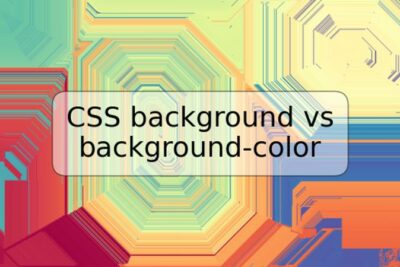
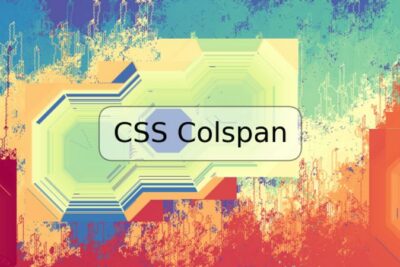

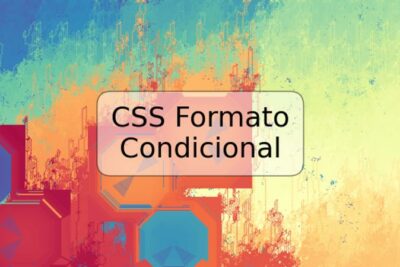







Deja una respuesta